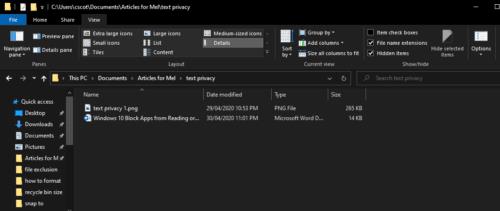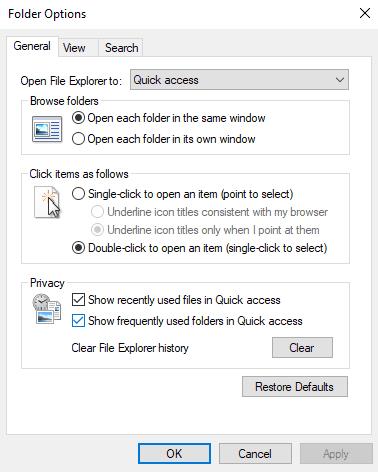Ātrās piekļuves saīsnes programmā File Explorer ir noderīgs veids, kā viegli piekļūt iecienītākajām un visbiežāk izmantotajām mapēm. Pēc noklusējuma ir piespraustas vairākas bibliotēkas, tostarp mapes Dokumenti un Fotoattēli. Jūsu visbiežāk izmantotās mapes tiek parādītas arī sadaļā Ātrā piekļuve. Šajā rokasgrāmatā ir aprakstīts, kā izslēgt visu bieži izmantoto mapju rādīšanu operētājsistēmas Windows 10 ātrās piekļuves režīmā.
Padoms. Varat manuāli noņemt atsevišķas mapes, ar peles labo pogu noklikšķinot uz tām un pēc tam noklikšķinot uz “Atspraust no ātrās piekļuves” vai “Noņemt no ātrās piekļuves”.
Ātrā piekļuve ir pieejama navigācijas rūtī, kas atrodas File Explorer kreisajā pusē. File Explorer opcijas var konfigurēt, noklikšķinot uz pogas "Opcijas", kas atrodas File Explorer cilnes "Skats" labajā malā. Varat arī nospiest Windows taustiņu, ierakstīt “File Explorer Options” un nospiest taustiņu Enter.
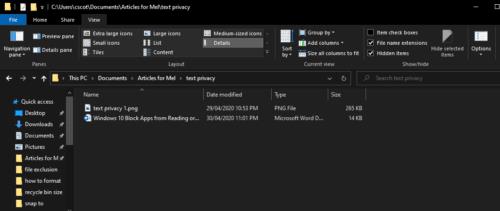
Ātrai piekļuvei var piekļūt, izmantojot navigācijas paneli, iestatījumus var konfigurēt, cilnē "Skats" noklikšķinot uz "Opcijas".
Mapes opciju logā cilnes Vispārīgi trešais lodziņš kontrolē ātrās piekļuves privātuma iestatījumus. Noņemiet atzīmi no izvēles rūtiņas “Rādīt bieži lietotās mapes ātrās piekļuves režīmā” un pēc tam noklikšķiniet uz “Lietot” vai “Labi”, lai saglabātu izmaiņas.
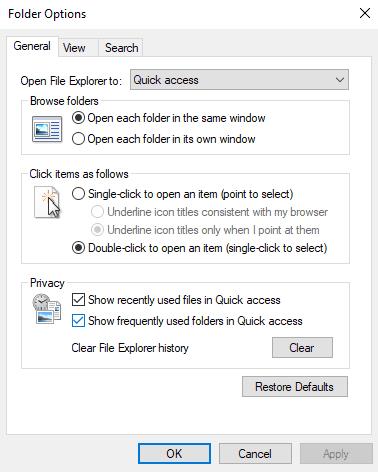
Noņemiet atzīmi no izvēles rūtiņas “Rādīt bieži lietotās mapes ātrās piekļuves režīmā”, lai ātrā piekļuve neļautu ieteikt bieži lietotas mapes.
Ja vēlaties arī apturēt ātrās piekļuves iespēju rādīt nesen izmantotos failus, varat arī noņemt atzīmi no izvēles rūtiņas “Rādīt nesen izmantotos failus ātrās piekļuves režīmā”. Ja to darāt, ieteicams noklikšķināt uz pogas "Notīrīt", lai izdzēstu nesen izmantotos failu un mapju datus, pretējā gadījumā tie var tikt parādīti nedaudz ilgāk. Vēlreiz noklikšķiniet uz “Labi” vai “Lietot”, lai saglabātu izmaiņas.